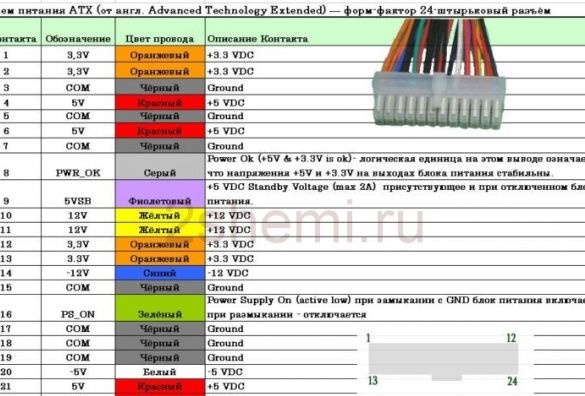Jó napot, az idő múlásával sok működésképtelen CD- vagy DVD-meghajtót halmoztam fel. Az interneten számos leírás található a különféle lézergravírok gyártásáról, amelyek ilyen meghajtók alapján készültek. Ma szeretnék megosztani veled tapasztalataikat egy ilyen gravír gyártásában. Vezérlőként - Arduino Uno
Lézergravírozó vagy CNC (numerikus vezérlés) elkészítéséhez a következőkre van szükségünk:
- DVD-ROM vagy CD-ROM
- 10 mm vastag rétegelt lemez (6 mm is használható)
- Fa csavarok 2,5 x 25 mm, 2,5 x 10 mm
- Arduino Uno (kompatibilis táblák is használhatók)
- L9110S motorhajtó 2 db.
- Lézer 1000mW 405 nm Blueviolet
- Analóg joystick
- Gomb
- 5 V tápegység (régi, de működő számítógépes tápegységet fogok használni)
- TIP120 vagy TIP122 tranzisztor
- Ellenállás 2,2 kOhm, 0,25 W
- összekötő vezetékek
- Eletrolobzik
- fúró
- Fúrók fához 2, 3, 4 mm
- Csavar 4 mm x 20 mm
- 4 mm-es anyák és alátétek
- forrasztópáka
- Forrasztott, kolofon
1. lépés Szerelje szét a meghajtókat.
Gravírhoz bármilyen CD- vagy DVD-meghajtó alkalmas. Szét kell szerelni és le kell venni a belső mechanizmust, különféle méretben kaphatók:

Távolítsa el az optikát és a mechanizmuson található táblát:

Ezután vágja le a léptetőmotorból származó kábelt és forrasztja meg a huzal következtetéseire:

Az egyik mechanizmushoz ragasztania kell az asztalot. Ugyanazon furnérlemezből asztal készíthető egy 80 mm-es oldalsó négyzet vágásával. Vagy vágja ki ugyanazt a négyzetet a CD / DVD-ROM tokból. Ezután az a rész, amelyet gravírozni tervez, mágnesesen préselhető. A négyzet kivágása után ragasszuk fel:

A második mechanizmushoz ragasztania kell a lemezt, amelyre a lézer később fel van szerelve. Sok gyártási lehetőség van, és ez attól függ, milyen kéznél van. Használtam egy műanyag lemezt. Véleményem szerint ez a legkényelmesebb lehetőség. A következőket kaptam:

2. lépés Az ügy elkészítése.
Gravír testének gyártásához 10 mm vastag rétegelt lemezt fogunk használni. Ha nem, akkor rétegelt lemezt és kisebb vastagságú, például 6 mm-es rétegeket vehet fel, vagy cserélheti le a rétegelt lemezre műanyaggal. A következő fényképeket ki kell nyomtatni, és ezeknek a sablonoknak a segítségével ki kell vágni az alsó, az egyik felső és a két oldalt. A körrel megjelölt helyeken készítsen lyukakat 3 mm átmérőjű csavarokhoz.
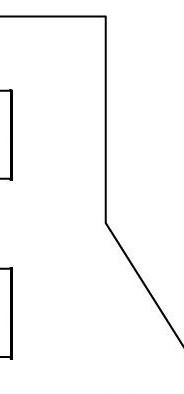
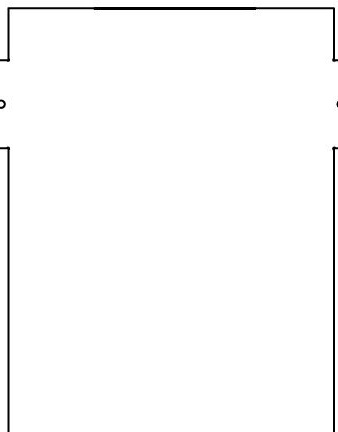
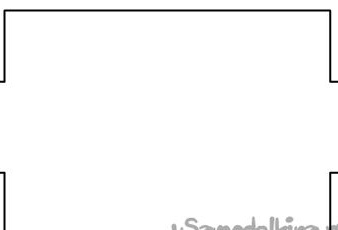
Vágás után a következőket kell kapnia:

A meghajtó alkatrészeinek rögzítéséhez a felső és az alsó részben 4 mm-es lyukakat kell készíteni. Nem tudom azonnal megjelölni ezeket a lyukakat, tehát különböznek egymástól:

Összeszereléskor önmetsző csavarokat kell használni a fán 2,5 x 25 mm.Olyan helyeken, ahol a csavarokat becsavarják, előzetesen fúrjon lyukakat 2 mm-es fúróval. Ellenkező esetben a rétegelt lemez repedhet. Ha azt tervezi, hogy a tok műanyagból készül, akkor gondoskodni kell az alkatrészek fém sarkokkal való összekapcsolásáról és 3 mm átmérőjű csavarok használatáról. Annak érdekében, hogy gravírozójának esztétikus megjelenése legyen, érdemes minden részletet finomcsiszolással csiszolni, ha szeretné, akkor festeni. Szeretem a feketét, és minden részletet feketével porlakkkal festettem.
3. lépés Készítse elő az áramellátást.
A gravírozó táplálásához 5 voltos tápegységre van szükség, legalább 1,5 amper árammal. A régi tápegységet fogom használni a számítógépről. Vágja le az összes párnát. Az áramellátás elindításához be kell zárni a zöld (PC_ON) és a fekete (GND) vezetékeket. A kényelem kedvéért kapcsolót helyezhet ezek között a vezetékek között, vagy csavarhatja össze őket, és ha szükséges, használhatja az áramellátó kapcsolót.
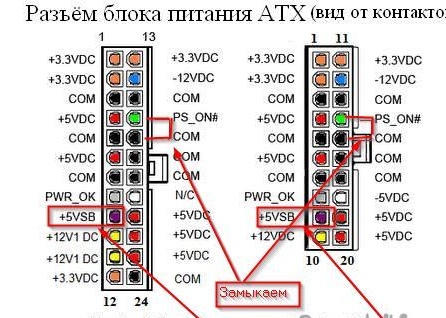
A terhelés kimeneti vörös (+5), sárga (+12) és fekete (GND) vezetékek csatlakoztatásához. Ibolya (vám +5) maximálisan 2 amperes lehet, az áramellátástól függően. Feszültség van rajta még nyitott zöld és fekete vezetékekkel is.

A kényelem érdekében a gravírozót kétoldalas ragasztóra ragasztjuk a tápegységre.
4. lépés Joystick kézi vezérléshez.
A metszet kezdeti helyzetének beállításához az analóg joystickot és a gombot kell használni. Mindent felteszünk az áramköri kártyára, és behúzzuk, hogy csatlakozhassunk az Arduinóhoz. Rögzítjük az ügyhöz:

Összekapcsoljuk az alábbiak szerint:
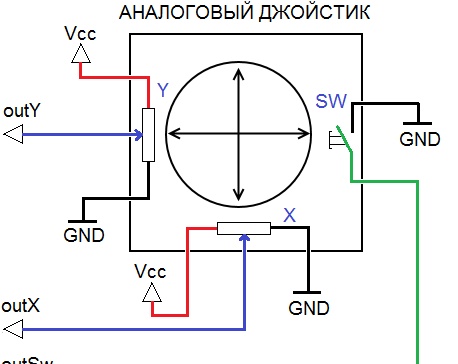
Out X - pin A4 Arduino
Out Y - A5 tű Arduino
Out Sw - pin 3 - Arduino
Vcc - +5 tápegység
Gnd - Gnd Arduino5. lépés Helyezzük a villanyszerelőt.
Az összes elektromos elemet a metszőnk mögé helyezzük. Az Arduino Uno-t és a motorhajtót 2,5 x 10 mm-es csavarokkal rögzítjük. Összekapcsoljuk az alábbiak szerint:
A léptetőmotor vezetékei az X tengely mentén (szakasz) az L9110S motormeghajtó kimeneteihez vannak csatlakoztatva. Továbbá:
B-IA - 7. érintkező
B-IB - 6. érintkező
A-IA - 5. érintkező
A-IB - 4. érintkező
Vcc - +5 a tápegységből
GND - GNDA léptetőmotor vezetékei az Y tengely mentén (lézer) az L9110S motormeghajtó kimeneteihez vannak csatlakoztatva. Továbbá:
B-IA - 12. érintkező
B-IB - 11. érintkező
A-IA - 10. érintkező
A-IB - 9. érintkező
Vcc - +5 a tápegységből
GND - GNDHa az első indításkor a motor hangjelzést ad, de nem mozog, érdemes cserélni a csavarozott vezetékeket a motorokról.
Ne felejtsd el csatlakozni:
+5 az Arduino-tól - +5 tápegység
GND Arduino - GND tápegység
6. lépés A lézer telepítése.
Az Internet tele van olyan rajzokkal és utasításokkal, amelyek segítségével lézerdiódát hozhat létre DVD-Rom íróból. Ez a folyamat hosszú és bonyolult. Ezért vettem egy kész lézert meghajtóval és hűtő radiátorral. Ez jelentősen leegyszerűsíti a lézergravírok gyártási folyamatát. A lézer akár 500 mA-t fogyaszt, tehát nem lehet közvetlenül az Arduino-hoz csatlakoztatni. A lézert a TIP120 vagy a TIP122 tranzisztoron keresztül csatlakoztatjuk.
A 2,2 kOm-os ellenállást bele kell foglalni a tranzisztor alapja és az Arduino 2. csapja közötti résbe.
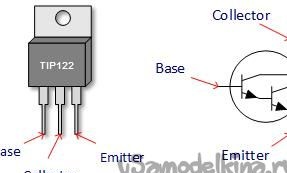
Alap - R 2,2 kOm - 2. tű Arduino
Gyűjtő - GND lézer (fekete huzal)
Emitter - GND (Közös tápegység)
+5 lézer (piros vezeték) - +5 tápegységKevés összeköttetés van itt, tehát mindent felforrasztunk a súlyra, elkülönítjük és csavarjuk be a tranzisztort a ház hátuljába:

A lézer szilárd rögzítéséhez meg kell vágni egy másik lemezt ugyanabból a műanyagból, mint az Y tengelyhez ragasztott lapot. Rögzítjük a lézerhűtőt a lézerhez mellékelt csavarokkal:

Helyezze be a lézert a radiátor belsejébe és rögzítse csavarokkal, amelyek szintén a lézerkészlethez tartoznak:

És ezt a mintát rögzítjük a gravírunkhoz:

7. lépés: Arduino IDE programozási környezet
Töltse le és telepítse az Arduino IDE-t. Ezt a legjobban egy hivatalos projekttel lehet megtenni.
Az írás legfrissebb verziója az ARDUINO 1.8.5. Nincs szükség további könyvtárakra. Csatlakoztassa az Arduino Unot a számítógéphez, és töltse ki a következő vázlatot:
A vázlat kitöltése után ellenőrizze, hogy a gravírozó megfelelően működik-e.
Figyelem! A lézer nem játék! Az olyan lézersugár, amely még a szemének el nem is fókuszálódik, sőt még vissza sem tükröződik, károsítja a retina. Nagyon javaslom, hogy vásároljon védőszemüveget! És az összes ellenőrzési és beállítási munkát csak védőszemüveggel végzik. A gravírozás során szemüveg nélkül sem szabad a lézert nézni.
Kapcsolja be a készüléket.A joystick helyzetének megváltoztatásakor az asztalnak előre és hátra kell mozognia, és az Y tengelynek, azaz a lézernek balra és jobbra kell mozognia. A gomb megnyomásakor a lézernek be kell kapcsolnia.
Ezután módosítania kell a lézer fókuszt. Viseljen védőszemüveget! Helyeztünk egy kis papírlapot az asztalra, és megnyomjuk a gombot. A lencse helyzetének megváltoztatásával (az lencsét elforgatva) megkapjuk azt a helyzetet, amelyben a lap lézerpontja minimális.
8. lépés: Az előkészítés feldolgozása.
A képnek a metszetbe történő átviteléhez a Processing programozási környezetet fogjuk használni. Töltse le a hivatalos.
A telepítési utasításokat követve helyezze a Processing (Számítógép) pontot a számítógépre. Megnyitjuk a projektet:
A program adatokat küld egy kép metszetéhez "Arduino Logo 300x300.png" néven. Egy másik kép gravírozásához először el kell készítenie. A képnek PNG kiterjesztésűnek kell lennie, 300x300 pixel méretű és fekete-fehér. A kép nevét a sorba kell írni:
img = loadImage ("Arduino Logo 300x300.png");A program az adatokat továbbítja az első komportra. Nyissa meg az eszközkezelőt a számítógépen, és ellenőrizze, hogy az Arduino az első a-e a portok listájában. Ha az első, akkor semmit nem kell megváltoztatni, ha nem, akkor a sorban lévő "0" értékre változik a listában szereplő com-port számra:
Húr portName = Serial.list () [0];Miután mindent elkészítettünk, felveszünk szemüveget, megnyomjuk a Start gombot a feldolgozóablakban, és élvezzük a metszet folyamatát.